我们在电脑上也会把一些不想让人看到的文件给隐藏起来,但是时间久了就会忘记该文件在哪了,记性不好的人会经常发现住址情况,那么要如何找到隐藏的文件夹呢,下面小编给大家
我们在电脑上也会把一些不想让人看到的文件给隐藏起来,但是时间久了就会忘记该文件在哪了,记性不好的人会经常发现住址情况,那么要如何找到隐藏的文件夹呢,下面小编给大家分享把隐藏的文件夹显示出来的方法步骤。
解决方法:
1、在我的电脑F盘中,有一个命名为“chaplinlong在百度写经验”的文件夹被隐藏,怎样才能让它显示出来了。
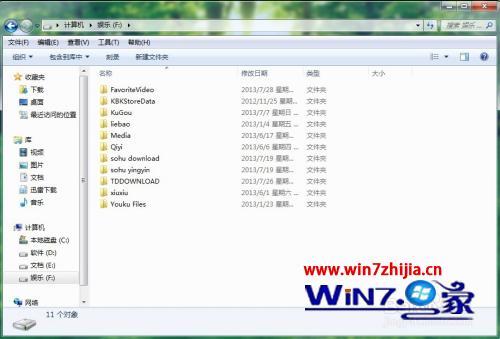
2、点击工具栏中的“工具”,在弹出的列表中选择“文件夹选项”。
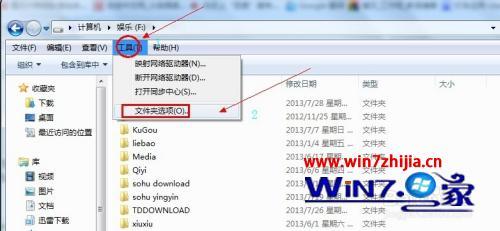
3、在新出现的窗口中点击“查看”。
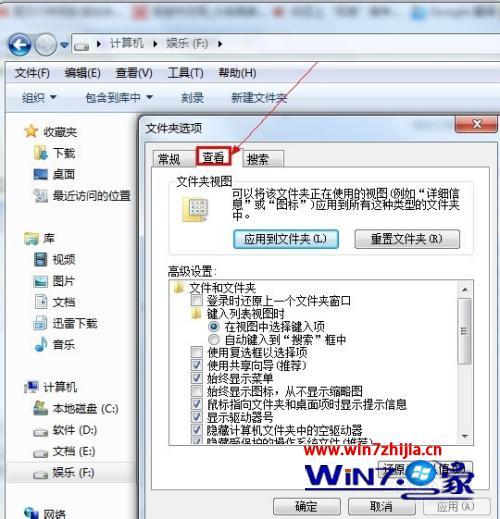
4、拖动上图,找到“隐藏文件和文件夹”,选择下面那一个“显示隐藏的文件,文件夹和驱动器”。记得点击确定。
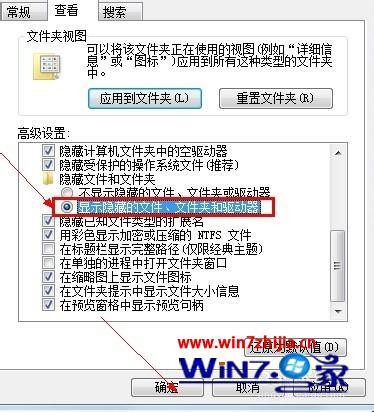
5、这时,你就会发现,隐藏的文件夹显示出来了。

以上就是把隐藏的文件夹显示出来的方法步骤,有用户找不到隐藏文件夹的话,可以按上面的方法来进行操作。
